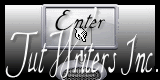Dreaming

Materiaal
Een Masker - zuz mask44 deze openen in je psp
Animatieshop
Toestemmingen tubes Hier
Filters
FM Tile Tools -Blend Emboss
Greg's Factory OutputVol.II- Poolshadow
Materialen
De tubes komen van MMDesignz,Marif.
Is er een tube van jou bij laat het even weten dan kan ik je naam erbij zetten
Hierbij bedank ik alle tubes makers en maaksters voor het maken van deze schitterende tubes.
Laat het watermerk van de tube intact. Het copyright hoort bij de originele artiest.
Laat de credit bij de maker.
*****
De kleuren, mengmodus en laagdichtheid in deze les, zijn gekozen voor deze materialen
Gebruik je andere materialen, mengmodus/dekking aanpassen in je lagenpalet naar eigen inzicht.
pas dit aan als het nodig is
Heb je andere kleuren
Schrijf van je achtergrondkleur even de K en V op.
*****
Stap 1
Open je tubes en maak ze op maat.
Aanpassen - Scherpte - Onscherp masker 1-64-4.
Stap 2
Zet je Voorgrondkleur op #e8e2dc en je Achtergrondkleur op #736b65
Stap 3
Bestand - Nieuw - 750 x 550 pixels - Transparant aangevinkt.
Stap 4
Vlakvulling - Vul je lege werkvel met je achtergrondkleur
Stap 5
Aanpassen - Grofkorreligheid toevoegen/verwijderen - Grofkorreligheid toevoegen.
Gaussiaans en Monochroom aangevinkt - Grofkorreligheid zet je op 15 procent.

Stap 6
Effecten - Insteekfilters - Greg's Factory OutputVol.II Poolshadow - Standaard

Stap 7
Lagen - Nieuwe rasterlaag.
Stap 8
Vul die met je voorgrondkleur.
Stap 9
Lagen - Nieuwe maskerlaag - Uit afbeelding - Zoek je masker - zuz_mask44 op
Luminantie van bron aangevinkt en Maskergegevens Omkeren wel aangevinkt

Stap 10
Lagen - Samenvoegen - Alle lagen samenvoegen.
Stap 11
Effecten -Insteekfilters- 3D - effecten - FM Tile Tools - Blend Emboss - Standaard instellingen.
Stap 12
Neem je gereedschap toverstaf en selecteer het vierkant van je masker

Stap 13
Activeer je achtergrond -Marif 2007 10Octobre misted paysage078
Bewerken - Kopiëren
Stap 14
Terug naar je werkvel - Bewerken - Plakken in selectie
Stap 15
Selecties - Niets selecteren
Stap 16
Effecten - 3D - effecten - FM Tile Tools - Blend Emboss - Standaard instellingen.
Stap 17
Activeer een tube van een persoon - MMDesignz_Si 257229 - 500 pixels breed
Bewerken - Kopiëren.
Stap 18
Terug naar je werkvel bewerken - Plakken -Als nieuwe laag.
Stap 19
Zet deze aan de rechter onderkant neer
Stap 20
Effecten - 3D - effecten - Slagschaduw - Naar keuze.
Stap 21
Activeer je accent tube - kTs08m14 - 250 pixels hoog
Bewerken - Kopiëren.
Stap 22
Terug naar je werkvel bewerken - Plakken als nieuwe laag.
Stap 23
Mengmodus - Luminantie oud
Stap 24
Effecten - 3D - effecten - Slagschaduw Naar keuze.
Stap 25
Afbeelding - Randen toevoegen - 2 pixels - Voorgrondkleur #e8e2dc- Symmetrisch aangevinkt.
Stap 26
Afbeelding - Randen toevoegen - 7 pixels - Achtergrondkleur #736b65- Symmetrisch aangevinkt.
Stap 27
Neem je gereedschap toverstaf en selecteer je laatste toegevoegde rand.
Instellingen staan nog goed
Stap 28
Effecten - Insteekfilters - Greg’s Factory Output Vol.II - Poolshadow - standaard.
Instellingen staan nog goed
*
Selecties - Niets selecteren
*
Afbeelding - Randen toevoegen - 2 pixels - Voorgrondkleur -#e8e2dc Symmetrisch aangevinkt.
*
Stap 29
Afbeelding - Randen toevoegen - 35 pixels - Achtergrondkleur #736b65 - Symmetrisch aangevinkt .
*
Stap 30
Neem je gereedschap toverstaf en selecteer je laatste toegevoegde rand.
Stap 31
Lagen - Nieuwe rasterlaag.
Stap 32
Vul deze met je voorgrondkleur.
Stap 33
Lagen - Nieuwe maskerlaag - Uit afbeelding - Zoek je masker - zuz_mask44 op
Luminantie van bron aangevinkt en Maskergegevens Omkeren WEL aangevinkt

*
Stap 34
Lagen - Samenvoegen - Alle lagen samenvoegen.
Stap 35
Effecten - Insteekfilters - Greg's Factory OutputVol.II Poolshadow
Instellingen staan nog goed.
Stap 36
Effecten 3D -effecten - Afschuining binnen zie screen.

Stap 37
Selecties - Niets selecteren
Stap 38
Lagen - Nieuwe rasterlaag - Zet hier je watermerk op.
Lagen - Samenvoegen- Alle lagen samenvoegen
Stap 39
Activeer je gereedschap selectie - Vrije hand - Selectietype - Van Punt tot Punt.

En trek een selectie om de drank heen in het glas

Stap 40
Aanpassen - Grofkorreligheid toevoegen/verwijderen - Grofkorreligheid toevoegen.
Willekeurig en Monochroom aangevinkt - Grofkorreligheid zet je op 30 procent.

Stap 41
Selecties - Niets selecteren
Bewerken - Kopiëren.
Stap 42
Open nu je animatieshop
Stap 43
Bewerken - Plakken - Als nieuwe animatie.
Stap 44
Ga terug naar psp klik 2 keer op Undo pijl
Herhaal de Aanpassen - Grofkorreligheid toevoegen/verwijderen
*
Grofkorreligheid toevoegen
maar nu op 40

Stap 45
Selecties - Niets selecteren.
*
Bewerken - Kopiëren
*
Stap 46
Terug naar je animatieshop
Stap 47
Bewerken - Plakken -Na actief Frame
Stap 48
Ga terug naar psp klik 2 keer op Undo pijl
Herhaal de Aanpassen - Grofkorreligheid toevoegen/verwijderen
*
Grofkorreligheid toevoegen
Maar nu op 50

Stap 49
Selecties - Niets selecteren.
Stap 50
Bewerken - Kopiëren - Terug naar je animatieshop
Stap 51
Bewerken - Plakken - Na actief frame
Stap 52
Deze stap toepassen als je Jou crea in de Gallery wil plaatsen
Animatie - Formaat van animatie wijzigen - Naar 800 pixels.
*
Stap 53
Bestand - Opslaan als gif bestand
Sla je plaatje op en geef een naam
Klik 4 maal op volgend
*
Heb jij een les gemaakt en wil je de uitwerking ook HIER showen
Stuur mij dan een EMAIL met jouw uitwerking dan plaats ik hem erbij
Jouw lessen mogen niet groter zijn dan 800PX voor de Gallery
If you mail me your version, you can see it here,
please not bigger than 800px, Your Gallery HIER
*
Extra voorbeeld

Met dank aan Liesbeth voor het testen van deze les
Uitwerking Liesbeth:

Met dank aan Hennie voor het testen van deze les
Uitwerking Hennie:

Thanks for yourbeautiful versions!
Bedankt voor jullie mooie versies!



























Deze les is geschreven door Gerrie op 29 November 2009
Deze les is en blijft eigendom van Gerrie
Het is verboden deze te kopiëren of te verspreiden, zonder mijn schriftelijke toestemming.
Al mijn lessen zijn zelf ontworpen... dus enige overeenkomst is dan ook puur toeval.
Al mijn lessen staan geregistreerd bij TWI
Proud member of